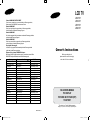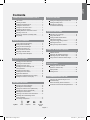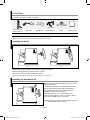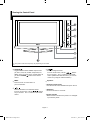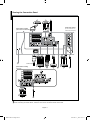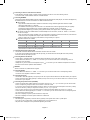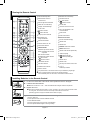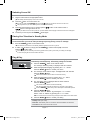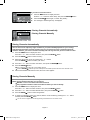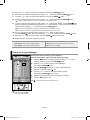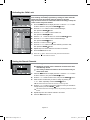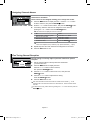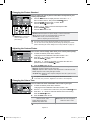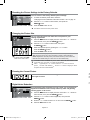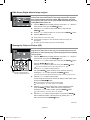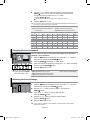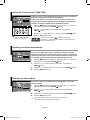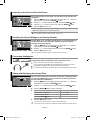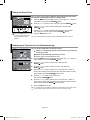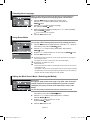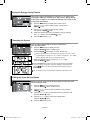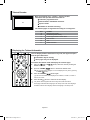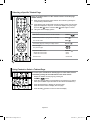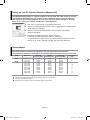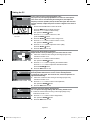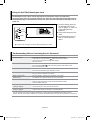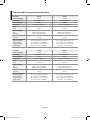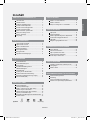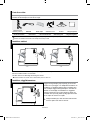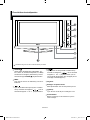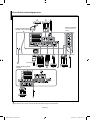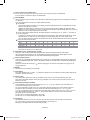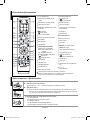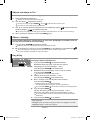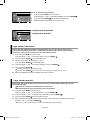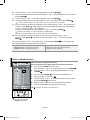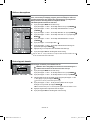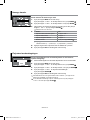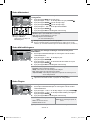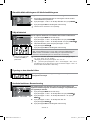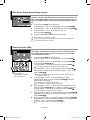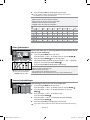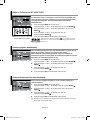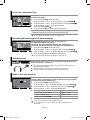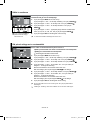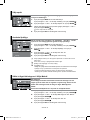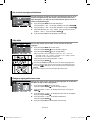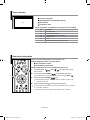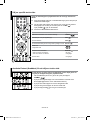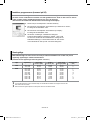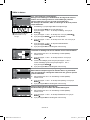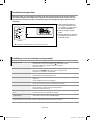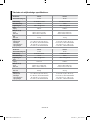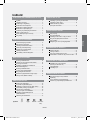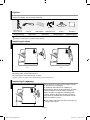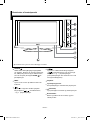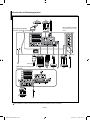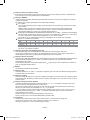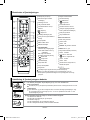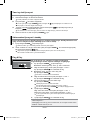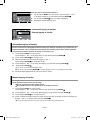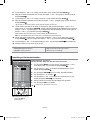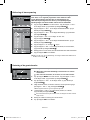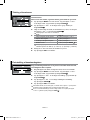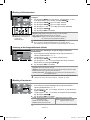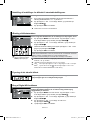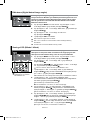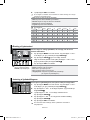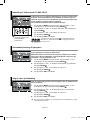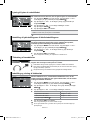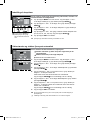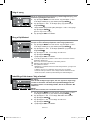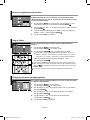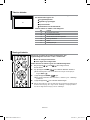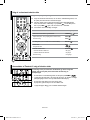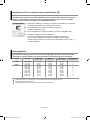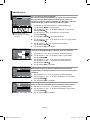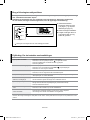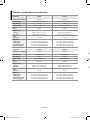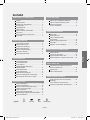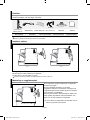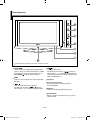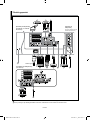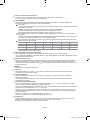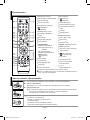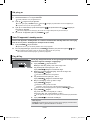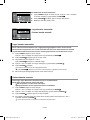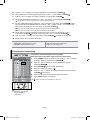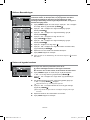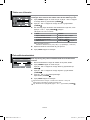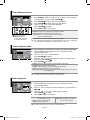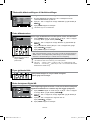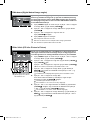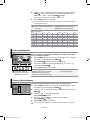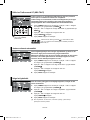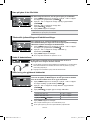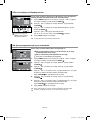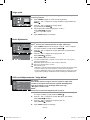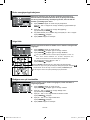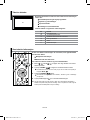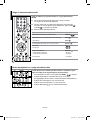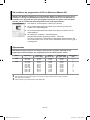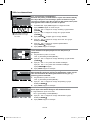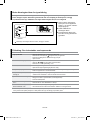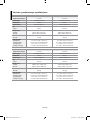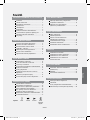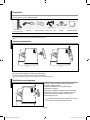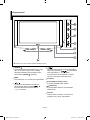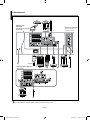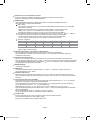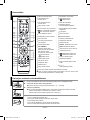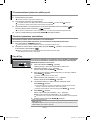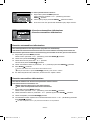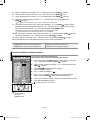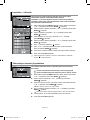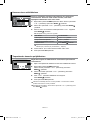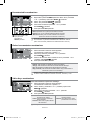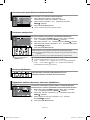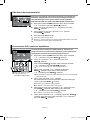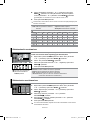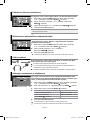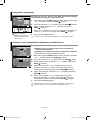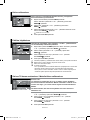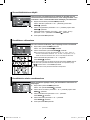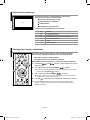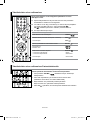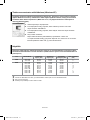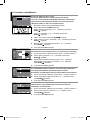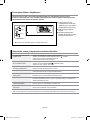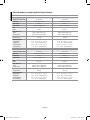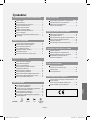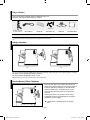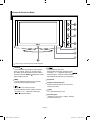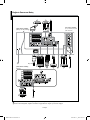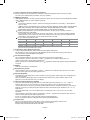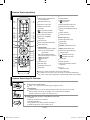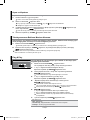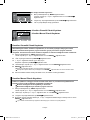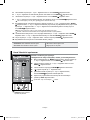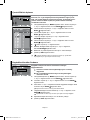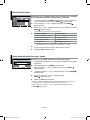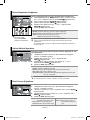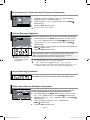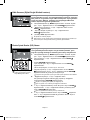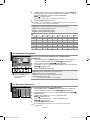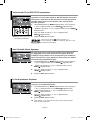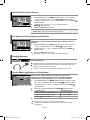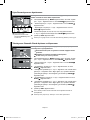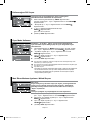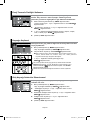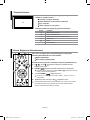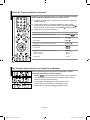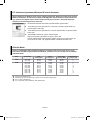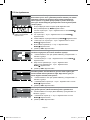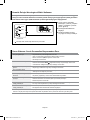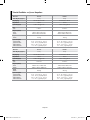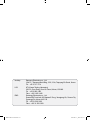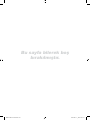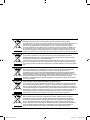Samsung LE32S71B Kullanım kılavuzu
- Kategori
- LCD TV'ler
- Tip
- Kullanım kılavuzu

LCD TV
LE27S7
LE32S7
LE37S7
LE40S7
Owner’s Instructions
Before operating the unit,
please read this manual thoroughly,
and retain it for future reference.
ON-SCREEN MENUS
PC DISPLAY
PICTURE IN PICTURE (PIP)
TELETEXT
This device is a Class B digital apparatus.
Register your product at www.samsung.com/global/register
BN68-01001F-01
Contact SAMSUNG WORLD-WIDE
If you have any questions or comments relating to Samsung products,
please contact the SAMSUNG customer care centre.
Kontakt SAMSUNG
Om du har några frågor eller synpunkter om Samsungs produkter,
är du välkommen att kontakta Samsung Support.
Kontakt SAMSUNG
Hvis du har spørgsmål eller kommentarer vedrørende Samsung produkter,
venligst kontakte Samsung Support.
Kontakt SAMSUNG
Om du har spørsmål eller synspunkter om Samsungs produkter,
er du velkommen å kontakte Samsung Support.
Ota yhteyttä Samsungiin
Jos sinulla on kysymyksiä tai kommentteja koskien Samsung tuotteita
voitte ottaa yhtyettä Samsung tukeen.
Dünyanın her yerinden SAMSUNG’a ulaşın.
Samsung ürünleri ile ilgili sorularınız ya da yorumlarınız varsa lütfen
SAMSUNG müşteri hizmetleri merkezi ile temasa geçin.
Country
BELGIUM
CZECH REPUBLIC
DENMARK
FINLAND
FRANCE
GERMANY
HUNGARY
ITALIA
LUXEMBURG
NETHERLANDS
NORWAY
POLAND
PORTUGAL
RUSSIA
SLOVAKIA
SPAIN
SWEDEN
U.K
UKRAINE
Customer Care Center
02 201 2418
844 000 844
38 322 887
09 693 79 554
08 25 08 65 65 (€ 0,15/Min)
01805 - 121213 (€ 0,12/Min)
06 40 985 985
199 153 153
02 261 03 710
0900 20 200 88 (€ 0.10/Min)
231 627 22
0 801 801 881
80 8 200 128
8-800-200-0400
0850 123 989
902 10 11 30
08 585 367 87
0870 242 0303
8-800-502-0000
Web Site
www.samsung.com/be
www.samsung.com/cz
www.samsung.com/dk
www.samsung.com/fi
www.samsung.com/fr
www.samsung.de
www.samsung.com/hu
www.samsung.com/it
www.samsung.lu
www.samsung.com/nl
www.samsung.com/no
www.samsung.com/pl
www.samsung.com/pt
www.samsung.ru
www.samsung.com/sk
www.samsung.com/es
www.samsung.com/se
www.samsung.com/uk
www.samsung.com/ur
BN68-01001F-01Cover.indd 1 2006-06-13 ¿ÀÈÄ 6:04:12

Precautions When Displaying a Still Image
A still image may cause permanent damage to the TV screen.
• Do not display a still image on the LCD panel for more than 2 hours as it can cause screen image retention.
This image retention is also known as "screen burn".
To avoid such image retention, reduce the degree of brightness and contrast of the screen when displaying a still image.
• Watching the LCD TV in 4:3 format for a long period of time may leave traces of borders displayed on the left, right and center of
the screen caused by the difference of light emission on the screen. Playing a DVD or a game console may cause a similar effect
to the screen. Damages caused by the above effect are not covered by the Warranty.
• Displaying still images from Video games and PC for longer than a certain period of time may produce partial after-images.
To prevent this effect, reduce the ‘brightness’ and ‘contrast’ when displaying still images.
Att tänka på vid visning av stillbild
Stillbilden kan orsaka permanenta skador på bildskärmen.
• Visa inte en stillbild på skärmen i mer än två timmar, eftersom det kan leda till att bilden ligger kvar på skärmen.
Att bilden på skärmen behålls kallas även “bildskärmsbränning”.
Du kan undvika att bilden behålls genom att minska på ljusstyrkan och kontrasten på bildskärmen när du visar stillbilder.
• Användning av LCD TV:n i 4:3-format under en längre tid kan lämna spår av kanterna till vänster, höger och mitt på skärmen
vilket orsakas av skillnaden i ljusstrålning i skärmen. Uppspelning av en DVD eller tv-spel kan orsaka samma effekter på skärmen.
Skador som orsakas av det som beskrivs ovan täcks inte av garantin.
• Visning av stillbilder från tv-spel och datorer längre stunder kan skapa delvisa efterbilder.
För att förhindra detta ska du minska på ljusstyrka och kontrast vid visning av stillbilder.
Forholdsregler for visning af et stillbillede
Et stillbillede kan medføre permanent beskadigelse af tv-skærmen.
• Vis ikke et stillbillede på LCD-panelet i mere end to timer, da det kan medføre billedindbrænding.
Denne billedindbrænding kaldes også “screen burn”.
For at undgå dette skal lysstyrken og kontrasten ved visning af et stillbillede reduceres.
• Hvis du ser LCD-tv i 4:3-format i lang tid, kan der opstå kanter, der vises til venstre, højre og på midten af skærmen.
Dette skyldes den forskellige lyspåvirkning af skærmen. Afspilning af dvd eller brug af en spillekonsol kan medføre en tilsvarende
effekt på skærmen. Beskadigelse forårsaget af ovenstående dækkes ikke af forsikringen.
• Visning af stillbilleder fra videospil og pc i længere end en bestemt tid kan medføre delvise after-billeder.
For at forhindre dette kan du reducere ‘lysstyrke’ og ‘kontrast’, når du afspiller stillbilleder i længere tid.
Forholdsregler ved visning av et stillbilde
Et stillbilde kan forårsake permanent skade på TV-skjermen.
• La ikke et stillbilde vises på LCD-panelet i mer enn 2 timer, da det kan forårsake et ekkobilde.
Denne effekten er også kjent som “screen burn”, det vil si at skjermbildet brenner seg fast.
Du kan unngå dette ved å redusere lysstyrken og kontrastnivået på skjermen når du viser stillbilder.
• Dersom LCD-skjermen brukes til visning i 4:3-format over lengre tid, kan dette føre til at det oppstår linjer til høyre, venstre og i midten
av skjermen. Dette på grunn av forskjeller mellom lysstrålingen på de forskjellige stedene på skjermen. Dersom skjermen brukes til
videospill og visning av DVDer kan dette gi liknende resultater. Skader forårsaket av effekten ovenfor, dekkes ikke av garantien.
• Dersom spill og annet settes på pause i en lengre periode enn det som er anbefalt, kan dette gi en etterbildeeffekt.
Denne virkningen kan forebygges ved at ‘lysstyrke’ og ‘kontrast’ reduseres ved visning av stillbilder.
Varoituksia pysäytyskuvan käytöstä
Pysäytyskuva voi vaurioittaa television kuvaruutua pysyvästi.
• Älä pidä nestekidetelevision kuvaruudussa pysäytyskuvaa 2 tuntia kauempaa, koska tällöin kuva voi jäädä ruutuun pysyväksi jäännöskuvaksi.
Jäännöskuvaa kuvataan myös “kuvan palamiseksi kuvaruutuun”.
Kun kuvaruudussa on pysäytyskuva, vähennä kirkkautta ja kontrastia, jottei jäännöskuvaa pääsisi muodostumaan.
• LCD-television pitkäaikainen katselu 4:3 kuvasuhteella saattaa jättää kuvaruudulle reunuksia, jotka johtuvat valon säteilyn
eroavuudesta kuvaruudulla. DVD:n tai pelin toisto saattaa aiheuttaa samanlaisen vaikutuksen näytöllä.
Takuu ei kata tästä syystä syntyneitä vaurioita.
• Videopelien ja pc:n still-kuvien määrätyn ajan ylittävä näyttö saattaa aiheuttaa osittaisia jälkikuvia.
Voit estää tämän ilmiön vähentämällä kuvaruudun kirkkautta ja kontrastia, jos katselet pitkään pysäytyskuvia.
Sabit Görüntünün Gösterilmesiyle ilgili Önlemler
Sabit görüntü TV ekranında kalıcı hasara neden olabilir.
• LCD ekran panelinde sabit bir görüntüyü 2 saatten fazla tutmay›n.
Bu, ekran görüntüsünde takılmaya neden olabilir. Bu görüntü takılmasına, “ekran yanması” da denir.
Bu tür bir kalıcı görüntüyü önlemek için hareketsiz bir görüntü ekrandayken parlaklık ve kontrast değerlerini düflük bir seviyeye ayarlayınız.
• LCD televizyonu uzun süre 4:3 formatında izlemek, farklı ıflık emisyonundan dolayı ekranın solunda, sağında ve ortasında çizgi
fleklinde izler bırakabilir. DVD ya da oyun konsolunu oynatmak da benzer etkiye yol açabilir. Yukarıdaki etkilerin neden olduğu
hasarlar Garanti kapsamında değildir.
• Video oyunlarından ve bilgisayardan uzun süre durağan resimlerin görüntülenmesi kısmi görüntü izi oluflturabilir.
Bu etkiyi önlemek için, durağan görüntüleri ekranda tutarken ‘parlaklık’ ve ‘kontrast’ derecelerini azaltın.
© 2006 Samsung Electronics Co., Ltd. All rights reserved.
Bukgu-Still.indd 1 2006-06-13 ¿ÀÈÄ 6:04:41
Sayfa yükleniyor ...
Sayfa yükleniyor ...
Sayfa yükleniyor ...

English-4
Viewing the Connection Panel
Power Input
Whenever you connect an external device to your TV, make sure that power on the unit is turned off.
When connecting an external device, match the colour of the connection terminal to the cable.
[Side Panel Jacks]
(27 inch model does not
have the side panel jacks.)
[Rear Panel Jacks]
(32 inch/37 inch/40 inch)
[Rear Panel Jacks]
(27 inch)
BN68-01001F-01Eng.indd 4 2006-06-13 ¿ÀÈÄ 5:56:51
Sayfa yükleniyor ...

English-6
1. Lift the cover at the back of the remote control upward as shown in the figure.
2.
Install two AAA size batteries.
Make sure to match the “+” and “–” ends of the batteries with the diagram inside the compartment.
3. Replace the cover.
Remove the batteries and store them in a cool, dry place if you won’t be using the remote control
for a long time. The remote control can be used up to about 23 feet from the TV.
(Assuming typical TV usage, the batteries last for about one year.)
If the remote control doesn’t work, check the following:
1. Is the TV power on?
2. Are the plus and minus ends of the batteries reversed?
3. Are the batteries drained?
4. Is there a power outage, or is the power cord unplugged?
5. Is there a special fluorescent light or neon sign nearby?
Installing Batteries in the Remote Control
Television Standby button
Number buttons for direct
channel access
One/Two-digit channel selection
Selects the TV mode directly
It display “Channel Manager”
on the screen.
Volume increase
Volume decrease
Temporary sound switch-off
Menu display and
change confirmation
Sound mode selection
Picture-In-Picture On / Off
Picture effect selection
PIP FUNCTIONS
SOURCE: Input source selection
SWAP: Interchange the main and
sub picture
SIZE: PIP size selection
POSITION: PIP position selection
P
: Next channel
P : Previous channel
Sound effect selection
SRS TSXT selection
Available source selection
Previous channel
Selects the PC mode directly
Automatic Power-off
P : Next channel
P : Previous channel
Exit the OSD
Control the cursor in the menu
Use to see information on the
current broadcast
Picture freeze
Picture size selection
Teletext Functions
Exit from the teletext display
Teletext index
Teletext hold
SOURCE: Teletext size selection
SWAP: Teletext store
Teletext mode selection (LIST/FLOF)
Teletext sub page
P : Teletext next page
P : Teletext previous page
Teletext cancel
Teletext reveal
Alternately select Teletext, Double, or Mix.
Fastext topic selection
The performance of the remote control may be affected by bright light.
This is a special remote control for the visually impaired,
and has Braille points on the Power, Channel and Volume buttons.
Viewing the Remote Control
BN68-01001F-01Eng.indd 6 2006-06-13 ¿ÀÈÄ 5:56:54
Sayfa yükleniyor ...
Sayfa yükleniyor ...
Sayfa yükleniyor ...
Sayfa yükleniyor ...
Sayfa yükleniyor ...
Sayfa yükleniyor ...
Sayfa yükleniyor ...
Sayfa yükleniyor ...
Sayfa yükleniyor ...
Sayfa yükleniyor ...
Sayfa yükleniyor ...
Sayfa yükleniyor ...
Sayfa yükleniyor ...
Sayfa yükleniyor ...
Sayfa yükleniyor ...
Sayfa yükleniyor ...

English-23
The Windows display-settings for a typical computer are shown below. The actual screens on your PC
may be different depending upon your particular version of Windows and your particular video card.
Even if your actual screens look different, the same, basic set-up information will apply in almost all
cases. (If not, contact your computer manufacturer or Samsung Dealer.)
1. First, click on “Control Panel” on the Windows start menu.
2.
When the control panel window appears, click on “Appearance and Themes” and a
display dialog-box will appear.
3.
When the control panel window appears, click on “Display” and a display
dialog-box will appear.
4.
Navigate to the “Settings” tab on the display dialog-box.
The correct size setting (resolution): Optimum- 1360 X 768
If a vertical-frequency option exists on your display settings dialog box, the correct
value is “60” or “60 Hz”. Otherwise, just click “OK” and exit the dialog box.
Setting up Your PC Software (Based on Windows XP)
The interface mode is not supported.
The set might operate abnormally if a non-standard video format is selected.
DVI does not support PC function.
Separate and Composite modes are supported. SOG is not supported.
Display Modes
Both screen position and size will vary depending on the type of PC monitor and its resolution.
The resolutions in the table are recommended. (All resolutions between the supported limits are supported)
Mode
IBM
VESA
Resolution
640 x 480
720 x 400
640 x 480
640 x 480
800 x 600
800 x 600
800 x 600
1024 x 768
1024 x 768
1024 x 768
1360 x 768
Horizontal
Frequency (kHz)
31.469
31.469
37.861
37.500
37.879
48.077
46.875
48.364
56.476
60.023
47.712
Vertical
Frequency (Hz)
59.940
70.087
72.809
75.000
60.317
72.188
75.000
60.000
70.069
75.029
60.015
Pixel Clock
Frequency (MHz)
25.175
28.322
31.500
31.500
40.000
50.000
49.500
65.000
75.000
78.750
85.800
Sync Polarity
(H/V)
- / -
- / +
- / -
- / -
+ /+
+ /+
+ /+
- / -
- / -
+ /+
+ /+
BN68-01001F-01Eng.indd 23 2006-06-13 ¿ÀÈÄ 5:57:11
Sayfa yükleniyor ...
Sayfa yükleniyor ...

English-26
Technical and Environmental Specifications
Model Name
Screen Size (Diagonal)
Power Supply
Power Consumption
PC Resolution
Sound
Output
Dimension (WxDxH)
Body
With stand
Weight
With stand
Environmental Considerations
Operating Temperature
Operating Humidity
Storage Temperature
Storage Humidity
LE27S7
27 inch
AC 220-240 V 50 Hz
140 W
1360 x 768 @ 60 Hz
5 W X 2
769.0 x 79.0 x 471.0 mm
769.0 x 226.0 x 526.0 mm
10.4 kg
10 °C to 40 °C (50 °F to 104 °F)
10 % to 80 %, non-condensing
-20 °C to 45 °C (-4 °F to 113 °F)
5 % to 95 %, non-condensing
LE32S7
32 inch
AC 220-240 V 50 Hz
152 W
1360 x 768 @ 60 Hz
10 W X 2
892.5 x 82.0 x 544.0 mm
892.5 x 249.0 x 615.0 mm
13.9 kg
10 °C to 40 °C (50 °F to 104 °F)
10 % to 80 %, non-condensing
-20 °C to 45 °C (-4 °F to 113 °F)
5 % to 95 %, non-condensing
Model Name
Screen Size (Diagonal)
Power Supply
Power Consumption
PC Resolution
Sound
Output
Dimension (WxDxH)
Body
With stand
Weight
With stand
Environmental Considerations
Operating Temperature
Operating Humidity
Storage Temperature
Storage Humidity
LE37S7
37 inch
AC 220-240 V 50 Hz
170 W
1360 x 768 @ 60 Hz
10 W X 2
1026.5 × 94.1 × 626.1 mm
1026.5 × 330.0 × 698.8 mm
22.5 kg
10 °C to 40 °C (50 °F to 104 °F)
10 % to 80 %, non-condensing
-20 °C to 45 °C (-4 °F to 113 °F)
5 % to 95 %, non-condensing
LE40S7
40 inch
AC 220-240 V 50 Hz
205 W
1360 x 768 @ 60 Hz
10 W X 2
1100.5 x 95.0 x 661.0 mm
1100.5 x 330.0 x 732.5 mm
23.7 kg
10 °C to 40 °C (50 °F to 104 °F)
10 % to 80 %, non-condensing
-20 °C to 45 °C (-4 °F to 113 °F)
5 % to 95 %, non-condensing
BN68-01001F-01Eng.indd 26 2006-06-13 ¿ÀÈÄ 5:57:13
Sayfa yükleniyor ...
Sayfa yükleniyor ...

Svenska-3
Översikt över kontrollpanelen
SOURCE
Växlar mellan alla tillgängliga ingångskällor. (TV,
Ext.1, Ext.2, AV, S-Video, Component, PC, HDMI).
Använd den här knappen på skärmmenyn när du
använder knappen ENTER
på fjärrkontrollen.
MENU
Tryck här om du vill se en skärmmeny med TV:ns
funktioner.
Tryck för att sänka eller höja volymen. På skärm-
menyn använder du knapparna som du
använder knapparna 3 och 4 på fjärrkontrollen.
Tryck här när du vill byta kanal. På skärmmenyn
använder du knapparna
när du använder
knapparna 6 och 5 på fjärrkontrollen. (Om du
inte använder fjärrkontrollen kan du koppla på TV:n
med hjälp av kanalknapparna.)
Högtalare
Mottagare för fjärrkontrollen
Rikta fjärrkontrollen mot den här punkten på TV:n.
(
Ström)
Tryck här när du ska slå på och stänga av TV:n.
Strömindikator
Blinkar och stängs av när strömmen är på och
tänds i viloläge.
Produktens färg och form kan variera beroende på modell.
BN68-01001F-01Swe.indd 3 2006-06-13 ¿ÀÈÄ 5:57:52

Svenska-4
Översikt över anslutningspanelen
När du vill ansluta en extern enhet till din TV skall du se till att enheten är avstängd.
Vid anslutning till en extern enhet är det viktigt att kablarnas färger överensstämmer.
Strömingång
[Uttag på sidopanel]
(27 tum-modellen saknar
sidouttag.)
[Uttag på bakre panel]
(32 tum / 37 tum / 40 tum)
[Uttag på bakre panel]
(27 tum)
BN68-01001F-01Swe.indd 4 2006-06-13 ¿ÀÈÄ 5:57:52
Sayfa yükleniyor ...
Sayfa yükleniyor ...
Sayfa yükleniyor ...
Sayfa yükleniyor ...
Sayfa yükleniyor ...
Sayfa yükleniyor ...
Sayfa yükleniyor ...
Sayfa yükleniyor ...
Sayfa yükleniyor ...
Sayfa yükleniyor ...
Sayfa yükleniyor ...
Sayfa yükleniyor ...
Sayfa yükleniyor ...
Sayfa yükleniyor ...
Sayfa yükleniyor ...
Sayfa yükleniyor ...
Sayfa yükleniyor ...
Sayfa yükleniyor ...

Svenska-23
Windows skärminställningar för en normal dator visas nedan. Rutorna på din dator kan skilja beroende
på vilken version av Windows du använder och vilket grafikkort du har. Även om dina rutor ser olika ut
är det i grunden samma inställningsinformation som visas i de flesta fall.
(Om inte skall du kontakta din datortillverkare eller Samsung-återförsäljare).
1. Klicka först på “Kontrollpanelen” i Windows startmeny.
2.
När fönstret för kontrollpanelen visas klickar du på “Utseende och Teman”,
En dialogruta för bildskärmen visas.
3.
När fönstret för kontrollpanelen visas klickar du på “Display”.
En dialogruta för bildskärmen visas.
4.
Gå till fliken “Installningar” i bildskärmens dialogruta.
Korrekt storleksinställning (upplösning): Optimal - 1360 X 768
Om det finns ett alternativ för vertikal frekvens i dialogrutan för
bildskärmsinställningar, är det korrekta värdet “60” eller “60 Hz”.
I annat fall klickar du bara på “OK” och lämnar dialogrutan.
Installera programvaran (baserad på XP)
Gränssnittet stöds inte.
Om ett videoformat som inte är standard väljs, kan det hända att enheten inte fungerar som den ska.
DVI stöder inte PC-funktion.
Det finns stöd för lägena Separat och Komposit. Det finns inte stöd för SOG.
Visningsläge
Både bildskärmsläge och format varierar beroende på vilken datorbildskärm som används och på dess
upplösning. Upplösningen i tabellen rekommenderas.
(stöd finns för alla upplösningar mellan de gränser som visas )
Läge
IBM
VESA
Upplösning
640 x 480
720 x 400
640 x 480
640 x 480
800 x 600
800 x 600
800 x 600
1024 x 768
1024 x 768
1024 x 768
1360 x 768
Horisontell
frekvens (kHz)
31,469
31,469
37,861
37,500
37,879
48,077
46,875
48,364
56,476
60,023
47,712
Vertikal
frekvens (Hz)
59,940
70,087
72,809
75,000
60,317
72,188
75,000
60,000
70,069
75,029
60,015
Pixlar, klock
hastighet (MHz)
25,175
28,322
31,500
31,500
40,000
50,000
49,500
65,000
75,000
78,750
85,800
Synkpolaritet
(H/V)
- / -
- / +
- / -
- / -
+ /+
+ /+
+ /+
- / -
- / -
+ /+
+ /+
BN68-01001F-01Swe.indd 23 2006-06-13 ¿ÀÈÄ 5:58:23
Sayfa yükleniyor ...
Sayfa yükleniyor ...

Svenska-26
Tekniska och miljömässiga specifikationer
Modellnamn
Skärmstorlek (Diagonal)
Nätanslutning
Strömförbrukning
Upplösning PC
Ljud
Utgång
Mått (B x D x H)
Kropp
Med stativ
Vikt
Med stativ
Miljöfaktorer
Drifttemperatur
Driftfuktighet
Lagringstemperatur
Lagringsfuktighet
LE27S7
27 tum
AC 220-240 V 50 Hz
140 W
1360 x 768 @ 60 Hz
5 W X 2
769,0 x 79,0 x 471,0 mm
769,0 x 226,0 x 526,0 mm
10,4 kg
10 °C till 40 °C (50 °F till 104 °F)
10 % till 80 %, icke-kondenserande
-20 °C till 45 °C (-4 °F till 113 °F)
5 % till 95 %, icke-kondenserande
LE32S7
32 tum
AC 220-240 V 50 Hz
152 W
1360 x 768 @ 60 Hz
10 W X 2
892,5 x 82,0 x 544,0 mm
892,5 x 249,0 x 615,0 mm
13,9 kg
10 °C till 40 °C (50 °F till 104 °F)
10 % till 80 %, icke-kondenserande
-20 °C till 45 °C (-4 °F till 113 °F)
5 % till 95 %, icke-kondenserande
Modellnamn
Skärmstorlek (Diagonal)
Nätanslutning
Strömförbrukning
Upplösning PC
Ljud
Utgång
Mått (B x D x H)
Kropp
Med stativ
Vikt
Med stativ
Miljöfaktorer
Drifttemperatur
Driftfuktighet
Lagringstemperatur
Lagringsfuktighet
LE37S7
37 tum
AC220-240V 50 Hz
170 W
1360 x 768 @ 60 Hz
10 W X 2
1026,5 × 94,1 × 626,1 mm
1026,5 × 330,0 × 698,8 mm
22,5 kg
10 °C till 40 °C (50 °F till 104 °F)
10 % till 80 %, icke-kondenserande
-20 °C till 45 °C (-4 °F till 113 °F)
5 % till 95 %, icke-kondenserande
LE40S7
40 tum
AC220-240V 50 Hz
205 W
1360 x 768 @ 60 Hz
10 W X 2
1100,5 x 95,0 x 661,0 mm
1100,5 x 330,0 x 732,5 mm
23,7 kg
10 °C till 40 °C (50 °F till 104 °F)
10 % till 80 %, icke-kondenserande
-20 °C till 45 °C (-4 °F till 113 °F)
5 % till 95 %, icke-kondenserande
BN68-01001F-01Swe.indd 26 2006-06-13 ¿ÀÈÄ 5:58:25
Sayfa yükleniyor ...
Sayfa yükleniyor ...
Sayfa yükleniyor ...

Dansk-4
Når som helst du tilslutter en ekstern enhed til dit tv, skal du sørge for, at strømmen til enheden er afbrudt.
Når du tilslutter en ekstern enhed, skal du passe farverne på stikkene sammen med kablet.
Strøminput
[Stik på panelet på siden]
(27 tomme-modellen har ingen stik
på siden)
[Stik på panelet på bagsiden]
(32 tomme / 37 tomme / 40 tomme)
[Stik på panelet på bagsiden]
(27 tomme)
Beskrivelse af tilslutningspanelet
BN68-01001F-00Dan.indd 4 2006-06-13 ¿ÀÈÄ 5:59:19
Sayfa yükleniyor ...
Sayfa yükleniyor ...
Sayfa yükleniyor ...

Dansk-8
Du kan gemme op til 100 kanaler, herunder dem der modtages via kabelnetværk.
Når du gemmer kanaler manuelt, kan du vælge:
Om du vil gemme de enkelte fundne kanaler.
Et programnummer for hver gemt kanal for at identificere kanalen.
1. Tryk på knappen MENU for at vise menuen.
Tryk på knappen
eller
for at vælge “Kanal” og tryk derefter på knappe
ENTER
.
2. Tryk på knappen
eller
for at vælge “Manuel lagring” og tryk derefter på knappe
ENTER
.
3. Tryk på knappen ENTER for at vælge “Program”.
4. Hvis du vil tildele et programnummer til en kanal, skal du søge efter det korrekte nummer ved at trykke på
knappen
eller og derefter trykke på knappen ENTER .
Du kan også vælge programnummer ved at trykke på de numeriske taster på fjernbetjeningen.
- Automatisk lagring af kanaler
- Manuel lagring af kanaler
Hvis du ønsker at nulstille denne funktion...
1. Tryk på knappen MENU for at vise menuen. Tryk på knappen
eller
for at vælge “Indstillinger” og tryk derefter på knappe
ENTER
.
2. Tryk på knappen ENTER igen for at vælge “Plug & Play”.
3. Meddelelsen “Start Plug & Play” vises.
Du kan scanne efter de tilgængelige frekvensområder (som afhænger af landet). De programnumre, der
tildeles automatisk, svarer muligvis ikke til de faktiske eller ønskede programnumre. Du kan imidlertid
sortere numrene manuelt og fjerne alle kanaler, som du ikke vil se.
1. Tryk på knappen MENU for at vise menuen.
Tryk på knappen
eller
for at vælge “Kanal” og tryk derefter på knappe
ENTER
.
2. Tryk på knappen ENTER for at vælge “Land”.
3. Vælg det ønskede land ved at trykke på knappen eller .
Tryk på knappen
ENTER for at bekræfte dit valg.
4. Tryk på knappen
eller
for at vælge “Auto-lagring” og tryk derefter på knappe
ENTER
.
5. Tryk på knappen ENTER .
Tv’et starter med at lagre alle tilgængelige kanaler.
Tryk når som helst på knappen
ENTER
for at afbryde lagringsprocessen og vende tilbage til menuen “Kanal”.
6. Når alle de tilgængelige kanaler er gemt, vises menuen “Sorter”.
Automatisk lagring af kanaler
Manuel lagring af kanaler
BN68-01001F-00Dan.indd 8 2006-06-13 ¿ÀÈÄ 5:59:25

Dansk-9
Program: Vælger et programnummer til kanalen.
Farvesystem: Vælger farvesystemet.
Lydsystem: Vælger lydsystemet.
Kanal: Vælger en kanal.
Søg: Scanner efter kanalens frekvensværdi.
Gem: Gemmer dine indstillinger.
Indstil kanalerne, som du vil.
Du kan let slette, tilføje eller låse den kanal, du ønsker.
1. Tryk på knappen MENU for at vise menuen. Tryk på knappen
eller
for at vælge “Kanal” og tryk derefter på knappe
ENTER
.
2.
Tryk på knappen
eller
for at vælge “Kanaladministration” og tryk
derefter på knappe
ENTER
.
3.
Tryk på knappen ENTER igen for at vælge “Kanaladministration”.
4
.
Tryk på knappen for at vælge “ ”.
5
.
Tryk på knappen eller for at vælge den uønskede kanal, og tryk
derefter på knappen
ENTER for at annullere.
6. Gentag punkt 5 for hver kanal, der skal vælges eller annulleres.
7. Tryk på knappen EXIT for at afslutte.
“ ”
er aktiveret, når “Børnesikring” står på “Til”.
Du kan også vælge disse
indstillinger ved at trykke på
knappen
CH MGR på
fjernbetjeningen.
5. Tryk på knappen eller for at vælge “Farvesystem” og tryk derefter på knappe ENTER .
6. Vælg den ønskede farvestandard ved at trykke på knappen eller flere gange og derefter trykke på
knappen ENTER .
7. Tryk på knappen eller for at vælge “Lydsystem” og tryk derefter på knappe ENTER .
8. Vælg den ønskede lydstandard ved at trykke på knappen eller gentagne gange, og tryk derefter på
knappen ENTER .
Hvis lyden er unormal eller mangler, skal du vælge det ønskede lydsystem igen.
9. Hvis du kender nummeret på den kanal, der skal lageres, skal du trykke på knappen eller for at
vælge “Kanal”. Tryk på knappen
ENTER . Vælg C (luftantennekanal) eller S (kabelkanal) ved at trykke på
knappen
eller . Tryk på knappen for at vælge kanal. Vælg det ønskede nummer ved at trykke på
knappen
eller og tryk derefter på knappen ENTER .
Kanaltilstand: P (Programtilstand), C (Luftantennetilstand), S (kabelkanaltilstand)
Du kan også indstille kanalen ved at trykke på de numeriske knapper på fjernbetjeningen.
10. Hvis du ikke kender kanalnumrene, skal du trykke på knappen eller for at vælge “Søg”. Tryk på
knappen
ENTER . Søg ved at trykke på knappen eller , og tryk derefter på knappen ENTER .
11. Tryk på knappen eller for at vælge indstillingen “Gem”. Tryk på knappen ENTER for at vælge “OK”.
12. Gentag trin 3 til 11 for hver kanal, du vil gemme.
Indstilling af Kanaladministration
BN68-01001F-00Dan.indd 9 2006-06-13 ¿ÀÈÄ 5:59:26
Sayfa yükleniyor ...

Dansk-11
Brug finindstillingsfunktionen til at justere en bestemt kanal manuelt,
så modtagelsen bliver optimal.
1. Brug talknapperne til direkte at vælge den kanal, som du vil finindstille.
2. Tryk på knappen MENU for at vise menuen. Tryk på knappen
eller
for at vælge “Kanal” og tryk derefter på knappe
ENTER
.
3. Tryk på knappen
eller
for at vælge “Finindstilling” og tryk derefter på
knappe
ENTER
.
4. Tryk på knappen eller for at vælge indstillingen Finindstilling.
Tryk på knappen
ENTER .
5. Tryk på knappen EXIT for at afslutte.
Finindstillede kanaler, der er blevet gemt, er markeret med en stjerne “*” på højre hånd
af kanalnummeret på kanalbanneret. Og kanalnummeret skifter til rødt.
Hvis du vil nulstille finindstillingen, skal du vælge “Nulstil” ved at trykke på knappen
eller og derefter trykke på knappen ENTER .
Kanalnavne tildeles automatisk, når kanalinformation indgår i
transmissionen.
Disse navne kan ændres, og du kan derfor give kanalerne nye navne.
1. Tryk på knappen MENU for at vise menuen. Tryk på knappen
eller
for at vælge “Kanal” og tryk derefter på knappe
ENTER
.
2.
Tryk på knappen
eller
for at vælge “Navn” og tryk derefter på
knappe
ENTER
.
3.
Vælg om nødvendigt den kanal, der skal tildeles et nyt navn, ved at trykke
på knappen
eller
. Tryk på knappen ENTER .
Markeringslinjen vises rundt om navneboksen.
4.
De tilgængelige tegn er:
Alfabetets bogstaver eksl. ÆØÅ (A ~ Z) / Tallene (0 ~ 9) / Specialtegn (-, mellemrum)
5.
Gentag trin 3 ~ 4 for hver kanal, du vil tildele et nyt navn.
6.
Tryk på knappen
EXIT for at afslutte.
For at...
Vælge et bogstav, tal eller symbol
Flytte til næste bogstav
Gå tilbage til foregående bogstav
Bekræfte navnet
Skal du...
Trykke på knappen
eller
Trykke på knappen
Trykke på knappen
Trykke på knappen ENTER .
Tildeling af kanalnavne
Finindstilling af kanalmodtagelsen
BN68-01001F-00Dan.indd 11 2006-06-13 ¿ÀÈÄ 5:59:27
Sayfa yükleniyor ...
Sayfa yükleniyor ...
Sayfa yükleniyor ...

Dansk-15
Du kan vælge de særlige lydeffekter, du vil bruge, når du ser en
bestemt udsendelse.
1. Tryk på knappen MENU for at vise menuen. Tryk på knappen
eller
for at vælge “Lyd” og tryk derefter på knappe
ENTER
.
2. Tryk på knappen ENTER igen for at vælge “Tilstand”.
3. Vælg den ønskede lydeffekt ved at trykke på knappen eller flere
gange og derefter trykke på knappen
ENTER .
4. Tryk på knappen EXIT for at afslutte.
Standard: Vælger normal lydtilstand.
Musik: Fremhæver musik over stemmer.
Film: Giver liv og komplet lyd til film.
Tale: Fremhæver stemmer over andre lyde.
Brugertilpasset: Vælger dine brugerdefinerede lydindstillinger.
(Se “Angivelse af lydindstillingerne”
)
Du kan vælge indstillingerne
ved blot at trykke på knappen
S.MODE på fjernbetjeningen.
PIP-indstillinger
(O: PIP fungerer, X: PIP fungerer ikke)
TV
Ekstern1
Ekstern2
AV
S-Video
Komponent
PC
HDMI
TV
X
X
X
X
X
X
O
O
Ekstern1
X
X
X
X
X
X
O
O
Ekstern2
X
X
X
X
X
X
O
O
AV
X
X
X
X
X
X
O
O
S-Video
X
X
X
X
X
X
X
O
Komponent
X
X
X
X
X
X
X
O
PC
X
X
X
X
X
X
X
X
HDMI
O
O
O
O
O
O
X
X
Under
Hoved
Kilde: Bruges til at vælge en kilde for underbilledet.
Skift: Bruges til at skifte hovedbilledet og underbilledet.
Størrelse: Bruges til at vælge en størrelse for underbilledet.
Position: Bruges til at flytte underbilledet.
Program: Bruges til at ændre underbilledet.
9. Tryk på knappen EXIT for at afslutte.
Du vil muligvis se, at billedet i PIP-vinduet bliver en anelse unaturligt, når du bruger
hovedvinduet til spil eller karaoke.
Ændring af lydstandard
Du kan tilpasse lydindstillingerne, så de passer til dine personlige ønsker.
1. Tryk på knappen MENU for at vise menuen. Tryk på knappen
eller
for at vælge “Lyd” og tryk derefter på knappe
ENTER
.
2. Tryk på knappen
eller
for at vælge “Equalizer” og tryk derefter på
knappe
ENTER
.
3. Tryk på knappen eller for at vælge et bestemt emne.
Tryk på knappen ENTER .
4. Tryk på knappen eller for at angive den ønskede indstilling.
Tryk på knappen
ENTER .
5. Tryk på knappen EXIT for at afslutte.
Hvis du ændrer disse indstillinger, skifter Lydtilstanden automatisk til
“Brugertilpasset”.
Justering af lydindstillingerne
BN68-01001F-00Dan.indd 15 2006-06-13 ¿ÀÈÄ 5:59:32
Sayfa yükleniyor ...
Sayfa yükleniyor ...
Sayfa yükleniyor ...

Dansk-19
Blå skærm:
Hvis der ikke modtages noget signal, eller hvis signalet er meget svagt,
erstatter en blå skærm automatisk den støjende billedbaggrund. Hvis
du alligevel ønsker at se det dårlige billede, skal du slå tilstanden “Blå
skærm” fra.
Melodi:
Du kan høre en melodi, når tv’et tændes eller slukkes.
1. Tryk på knappen MENU for at vise menuen. Tryk på knappen
eller
for at vælge “Indstillinger” og tryk derefter på knappe
ENTER
.
2. Tryk på knappen eller for at vælge “Blå skærm” eller “Melodi”.
Tryk på knappen
ENTER .
3.
Tryk på knappen eller for at vælge “Til” eller “Fra”.
Tryk på knappen ENTER .
4. Tryk på knappen
EXIT for at afslutte.
Når du vil bruge fjernsynet for første gang, skal du vælge det sprog, som
menuerne og visningerne skal vises i.
1. Tryk på knappen MENU for at vise menuen. Tryk på knappen
eller
for at vælge “Indstillinger” og tryk derefter på knappe
ENTER
.
2. Tryk på knappen
eller
for at vælge “Sprog” og tryk derefter på
knappe
ENTER
.
3. Vælg et bestemt sprog ved at trykke på knappen eller flere gange.
Tryk på knappen
ENTER .
Du kan vælge mellem 21 sprog.
4. Tryk på knappen EXIT for at afslutte.
Ved tilslutning til en spilkonsol, som f.eks. PlayStation™ eller Xbox™, kan
du opnå en mere realistisk spiloplevelse ved at vælge spillemenuen.
1. Tryk på knappen MENU for at vise menuen. Tryk på knappen
eller
for at vælge “Indstillinger” og tryk derefter på knappe
ENTER
.
2. Tryk på knappen
eller
for at vælge “Spiltilstand” og tryk derefter på
knappe
ENTER
.
3. Tryk på knappen eller for at vælge “Til” eller “Fra”.
Tryk på knappen ENTER .
4. Tryk på knappen
EXIT for at afslutte.
For at afbryde spilkonsollen og tilslutte en anden ekstern enhed skal du annullere
spilletilstand i billedmenuen.
Hvis du viser TV-menuen i Spiltilstand, ryster billedet ganske let.
Spiltilstand er ikke tilgængelig i TV-tilstand.
Hvis Spiltilstand er aktiveret:
• Billedtilstand og Lydtilstand ændres automatisk til Brugerdefineret, og brugerne kan
ikke skifte tilstand.
• Lydtilstand i menuen Lyd er deaktiveret. Regulér lyden vha. din equalizer.
• Funktionen Nulstil lyd er aktiveret. Hvis du vælger funktionen Nulstil efter at have
indstillet din equalizer, nulstilles equalizerindstillingen til fabriksindstillingerne.
Valg af sprog
Brug af Spiltilstand
Indstilling af blå skærm / Valg af melodi
BN68-01001F-00Dan.indd 19 2006-06-13 ¿ÀÈÄ 5:59:38
Sayfa yükleniyor ...
Sayfa yükleniyor ...

Dansk-22
Brug tallene på fjernbetjeningen til at komme direkte til en side:
1.
Angiv det trecifrede sidenummer, der er anført i indholdsfortegnelsen, ved
at trykke på de tilsvarende numeriske knapper.
2.
Hvis den valgte side er forbundet med flere andre sider (tillægssider),
vises de andre sider i rækkefølge. Tryk på
PIP ( ). for at fastfryse en
side. Tryk på
PIP ( ) igen, når du er klar til at fortsætte.
3. Anvendelse af de forskellige visninger:
For at få vist...
Både tekst-tv-information og udsendelse
Skjult tekst (f.eks. svar på spørgsmål i konkurrencer)
Normal visning
En tillægsside (ved at indtaste det 4-cifrede sidetal)
Næste side
Foregående side
Dobbelt skriftstørrelse i:
øverste halvdel af skærmen
nederste halvdel af skærmen
Normal visning
Skal du trykke på...
TTX/MIX ( )
INFO ( )
INFO ( )
PRE-CH ( )
P
( )
P
( )
SOURCE
( )
Én gang
To gange
Tre gange
De forskellige emner på Tekst-TV er farvekodede, og du kan vælge den
ønskede side ved at trykke på den tilsvarende farvede knap på
fjernbetjeningen.
1.
Få vist tekst-tv’s indholdsfortegnelse ved at trykke på
TTX/MIX ( )
.
2. Tryk på den farvede knap, der svarer til det emne, du ønsker at vælge
(de tilgængelige emner vises på statusinformationslinjen).
3. Tryk på den røde knap for at vise forrige side.
Tryk på den grønne knap for at vise næste side.
4. Tryk på knappen
TV( ) for at afslutte tekstvisningen.
Valg af en bestemt tekst-tv-side
Anvendelse af Fastext til valg af tekst-tv-sider
BN68-01001F-00Dan.indd 22 2006-06-13 ¿ÀÈÄ 5:59:42

Dansk-23
Windows’ skærmindstillinger for en typisk computer er vist herunder. Billederne fra din pc kan være
anderledes. Det afhænger af den konkrete Windows-version og det konkrete skærmkort. Selvom dine
billeder ser anderledes ud, gælder de samme grundlæggende informationer i næsten alle tilfælde.
(Hvis ikke skal du kontakte din computer- eller Samsung-forhandler.)
1. Klik først på “Indstillinger” i startmenuen i Windows. Når Indstillinger” er fremhævet,
skal du bevæge markøren, så “Kontrolpanel” fremhæves.
2. Når kontrolpanelet vises, vælger du “Udseende og temaer”,
hvorefter en dialogboks vises.
3. Når kontrolpanelet vises, vælger du “Skærm”, hvorefter en dialogboks vises.
4. Vælg fanen “Indstillinger” i denne dialogboks.
Den korrekte indstilling af størrelse (opløsning): Optimal- 1360 X 768
Hvis der i denne dialogboks er mulighed for indstilling af vertikal frekvens,
skal den korrekte værdi være “60” eller “60 Hz”. Ellers klikker du bare på “OK” og
forlader dialogboksen.
Tilstanden Interlace understøttes ikke.
Apparatet kan vise et unormalt billede, hvis der vælges andet end et standardvideoformat.
DVI understøtter ikke funktionen PC.
Tilstandene Separat og Komposit er understøttet. SOG understøttes ikke.
Både skærmens placering og størrelse kan være forskellig afhængigt af pc-skærmen og dens opløsning.
Opløsningerne i tabellen anbefales. (Alle opløsninger mellem de understøttede grænser understøttes)
Tilstand
IBM
VESA
Opløsning
640 x 480
720 x 400
640 x 480
640 x 480
800 x 600
800 x 600
800 x 600
1024 x 768
1024 x 768
1024 x 768
1360 x 768
Horisontal
frekvens (kHz)
31,469
31,469
37,861
37,500
37,879
48,077
46,875
48,364
56,476
60,023
47,712
Vertikal
frekvens (Hz)
59,940
70,087
72,809
75,000
60,317
72,188
75,000
60,000
70,069
75,029
60,015
Pixel Clock
frekvens (MHz)
25,175
28,322
31,500
31,500
40,000
50,000
49,500
65,000
75,000
78,750
85,800
Synkroniserings
polaritet (H/V)
- / -
- / +
- / -
- / -
+ /+
+ /+
+ /+
- / -
- / -
+ /+
+ /+
Installation af PC’ens software (baseret på Windows XP)
Visningstilstand
BN68-01001F-00Dan.indd 23 2006-06-13 ¿ÀÈÄ 5:59:43
Sayfa yükleniyor ...
Sayfa yükleniyor ...

Dansk-26
Tekniske og miljømæssige specifikationer
Design og specifikationer kan ændres uden forudgående varsel.
-20˚ ~ 20˚
LE26R7/LE32R7/LE37R7/LE40R7
Drejefod (venstre/højre)
Ja
Modelnavn
Skærmstørrelse
(diagonalt)
Strømforsyning
Strømforbrug
Opløsning (pc)
Lyd
Udgang
Mål (B x D x H)
Hoveddel
Med sokkel
Vægt
Med sokkel
Omgivelser
Driftstemperatur
Driftsfugtighed
Opbevaringstemperatur
Opbevaringsfugtighed
LE27S7
27 tomme
AC 220-240 V 50 Hz
140 W
1360 x 768 @ 60 Hz
5 W X 2
769,0 x 79,0 x 471,0 mm
769,0 x 226,0 x 526,0 mm
10,4 kg
10 °C til 40 °C (50 °F til 104 °F)
10 % til 80 %, ikke-kondenserende
-20 °C til 45 °C (-4 °F til 113 °F)
5 % til 95 %, ikke-kondenserende
LE32S7
32 tomme
AC 220-240 V 50 Hz
152 W
1360 x 768 @ 60 Hz
10 W X 2
892,5 x 82,0 x 544,0 mm
892,5 x 249,0 x 615,0 mm
13,9 kg
10 °C til 40 °C (50 °F til 104 °F)
10 % til 80 %, ikke-kondenserende
-20 °C til 45 °C (-4 °F til 113 °F)
5 % til 95 %, ikke-kondenserende
Modelnavn
Skærmstørrelse
(diagonalt)
Strømforsyning
Strømforbrug
Opløsning (pc)
Lyd
Udgang
Mål (B x D x H)
Hoveddel
Med sokkel
Vægt
Med sokkel
Omgivelser
Driftstemperatur
Driftsfugtighed
Opbevaringstemperatur
Opbevaringsfugtighed
LE37S7
37 tomme
AC220-240V 50 Hz
170 W
1360 x 768 @ 60 Hz
10 W X 2
1026,5 × 94,1 × 626,1 mm
1026,5 × 330,0 × 698,8 mm
22,5 kg
10 °C til 40 °C (50 °F til 104 °F)
10 % til 80 %, ikke-kondenserende
-20 °C til 45 °C (-4 °F til 113 °F)
5 % til 95 %, ikke-kondenserende
LE40S7
40 tomme
AC220-240V 50 Hz
205 W
1360 x 768 @ 60 Hz
10 W X 2
1100,5 x 95,0 x 661,0 mm
1100,5 x 330,0 x 732,5 mm
23,7 kg
10 °C til 40 °C (50 °F til 104 °F)
10 % til 80 %, ikke-kondenserende
-20 °C til 45 °C (-4 °F til 113 °F)
5 % til 95 %, ikke-kondenserende
BN68-01001F-00Dan.indd 26 2006-06-13 ¿ÀÈÄ 5:59:45
Sayfa yükleniyor ...

Norsk-2
Vennligst kontroller at følgende deler følger med LCD-TVen.
Kontakt forhandleren hvis det mangler noen deler.
M4 X L16
Fjernkontroll og
batterier (AAA x 2)
Strømledning Deksel nedre del Skrue til stativ X 4 Skjermfot Støvklut
Brukerveiledning
Garantikort
Kort for servicenettverk
Sikkerhetsveiledning
Registreringskort
1. Legg TV-apparatet med fronten ned på en myk pute eller et pledd på et bord.
2. Sett stativet i hullet nederst på TV-apparatet.
3. Sett skruen i det viste hullet, og stram.
Stativet er installert på modeller med skjermstørrelse på 40 tommer eller mer.
Garantikort / Kort for servicenettverk / Sikkerhetsveiledning / Registreringskort (Ikke tilgjengelig i alle regioner)
Stativet og skruene til stativet følger ikke med på alle modeller.
Deleliste
Installere stativet
< 2 > < 3 >
Med veggfestene (selges separat) kan TV-apparatet
monteres på veggen.
Du finner detaljert informasjon om hvordan
veggfestene monteres i anvisningen som følger med
veggfestekomponentene. Rådfør deg med en tekniker
før du monterer veggbraketten.
Samsung Electronics er ikke ansvarlig for skader som
måtte oppstå på produktet, eller personskader, som
følge av at du selv installerer TV-apparatet.
Fjern stativet og dekk hullet på undersiden med et
deksel og fest det med to skruer.
Montering av veggfestesettet
BN68-01001F-01Nor.indd 2 2006-06-13 ¿ÀÈÄ 6:00:15
Sayfa yükleniyor ...
Sayfa yükleniyor ...
Sayfa yükleniyor ...
Sayfa yükleniyor ...
Sayfa yükleniyor ...
Sayfa yükleniyor ...
Sayfa yükleniyor ...
Sayfa yükleniyor ...
Sayfa yükleniyor ...
Sayfa yükleniyor ...
Sayfa yükleniyor ...
Sayfa yükleniyor ...
Sayfa yükleniyor ...
Sayfa yükleniyor ...
Sayfa yükleniyor ...
Sayfa yükleniyor ...
Sayfa yükleniyor ...
Sayfa yükleniyor ...
Sayfa yükleniyor ...
Sayfa yükleniyor ...
Sayfa yükleniyor ...
Sayfa yükleniyor ...
Sayfa yükleniyor ...
Sayfa yükleniyor ...
Sayfa yükleniyor ...
Sayfa yükleniyor ...
Sayfa yükleniyor ...
Sayfa yükleniyor ...
Sayfa yükleniyor ...
Sayfa yükleniyor ...
Sayfa yükleniyor ...
Sayfa yükleniyor ...
Sayfa yükleniyor ...
Sayfa yükleniyor ...
Sayfa yükleniyor ...
Sayfa yükleniyor ...
Sayfa yükleniyor ...
Sayfa yükleniyor ...
Sayfa yükleniyor ...
Sayfa yükleniyor ...
Sayfa yükleniyor ...
Sayfa yükleniyor ...
Sayfa yükleniyor ...
Sayfa yükleniyor ...
Sayfa yükleniyor ...
Sayfa yükleniyor ...
Sayfa yükleniyor ...
Sayfa yükleniyor ...
Sayfa yükleniyor ...
Sayfa yükleniyor ...
Sayfa yükleniyor ...
Sayfa yükleniyor ...
Sayfa yükleniyor ...
Sayfa yükleniyor ...
Sayfa yükleniyor ...
Sayfa yükleniyor ...
Sayfa yükleniyor ...
Sayfa yükleniyor ...
Sayfa yükleniyor ...
Sayfa yükleniyor ...
Sayfa yükleniyor ...
Sayfa yükleniyor ...
Sayfa yükleniyor ...
Sayfa yükleniyor ...
Sayfa yükleniyor ...
Sayfa yükleniyor ...
Sayfa yükleniyor ...
Sayfa yükleniyor ...
Sayfa yükleniyor ...
Sayfa yükleniyor ...
Sayfa yükleniyor ...
Sayfa yükleniyor ...
Sayfa yükleniyor ...
Sayfa yükleniyor ...
Sayfa yükleniyor ...
Sayfa yükleniyor ...
Sayfa yükleniyor ...
Sayfa yükleniyor ...
Sayfa yükleniyor ...
-
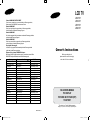 1
1
-
 2
2
-
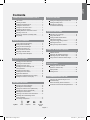 3
3
-
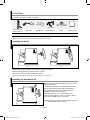 4
4
-
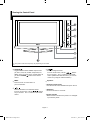 5
5
-
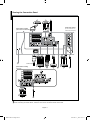 6
6
-
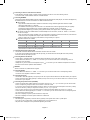 7
7
-
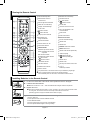 8
8
-
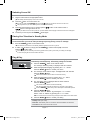 9
9
-
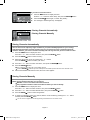 10
10
-
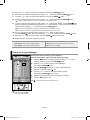 11
11
-
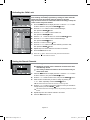 12
12
-
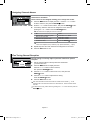 13
13
-
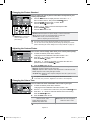 14
14
-
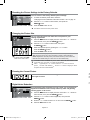 15
15
-
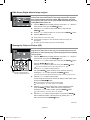 16
16
-
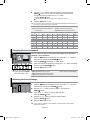 17
17
-
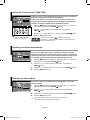 18
18
-
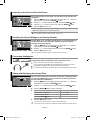 19
19
-
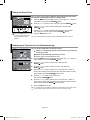 20
20
-
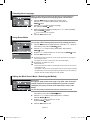 21
21
-
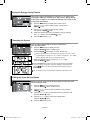 22
22
-
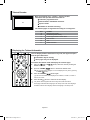 23
23
-
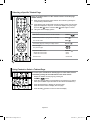 24
24
-
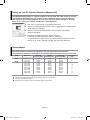 25
25
-
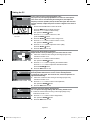 26
26
-
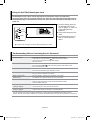 27
27
-
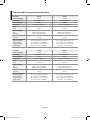 28
28
-
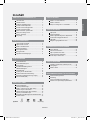 29
29
-
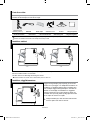 30
30
-
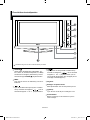 31
31
-
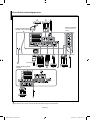 32
32
-
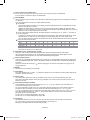 33
33
-
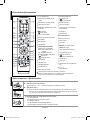 34
34
-
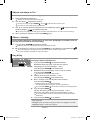 35
35
-
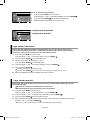 36
36
-
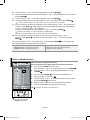 37
37
-
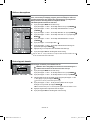 38
38
-
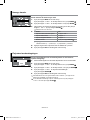 39
39
-
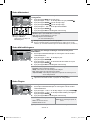 40
40
-
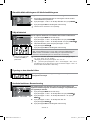 41
41
-
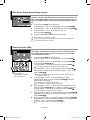 42
42
-
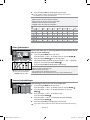 43
43
-
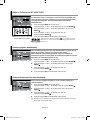 44
44
-
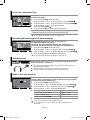 45
45
-
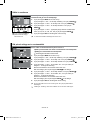 46
46
-
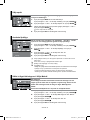 47
47
-
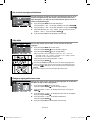 48
48
-
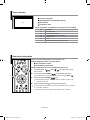 49
49
-
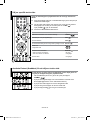 50
50
-
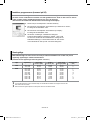 51
51
-
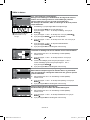 52
52
-
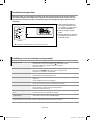 53
53
-
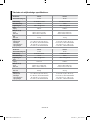 54
54
-
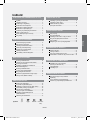 55
55
-
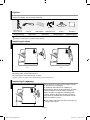 56
56
-
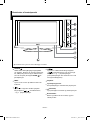 57
57
-
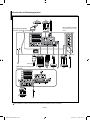 58
58
-
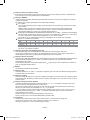 59
59
-
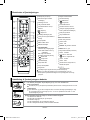 60
60
-
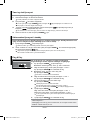 61
61
-
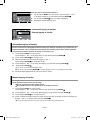 62
62
-
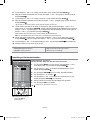 63
63
-
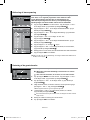 64
64
-
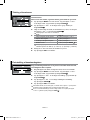 65
65
-
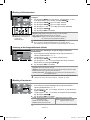 66
66
-
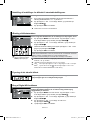 67
67
-
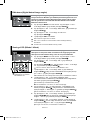 68
68
-
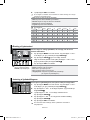 69
69
-
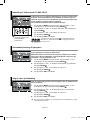 70
70
-
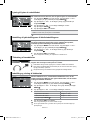 71
71
-
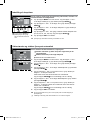 72
72
-
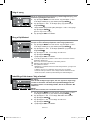 73
73
-
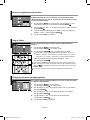 74
74
-
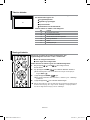 75
75
-
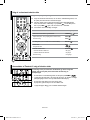 76
76
-
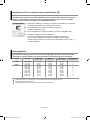 77
77
-
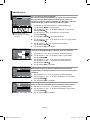 78
78
-
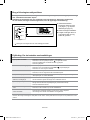 79
79
-
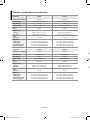 80
80
-
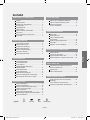 81
81
-
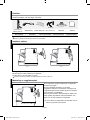 82
82
-
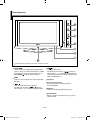 83
83
-
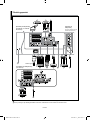 84
84
-
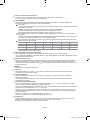 85
85
-
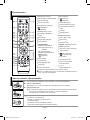 86
86
-
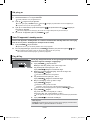 87
87
-
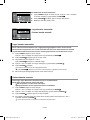 88
88
-
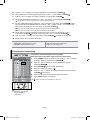 89
89
-
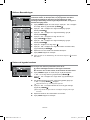 90
90
-
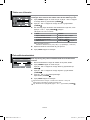 91
91
-
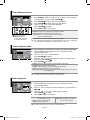 92
92
-
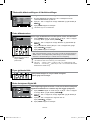 93
93
-
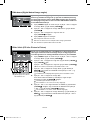 94
94
-
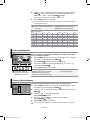 95
95
-
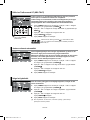 96
96
-
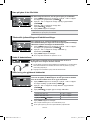 97
97
-
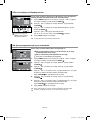 98
98
-
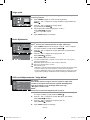 99
99
-
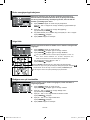 100
100
-
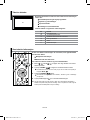 101
101
-
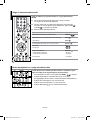 102
102
-
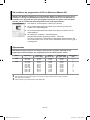 103
103
-
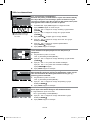 104
104
-
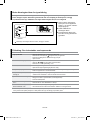 105
105
-
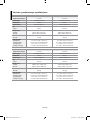 106
106
-
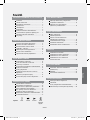 107
107
-
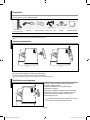 108
108
-
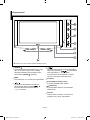 109
109
-
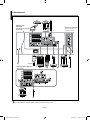 110
110
-
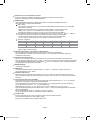 111
111
-
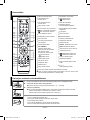 112
112
-
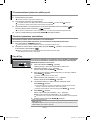 113
113
-
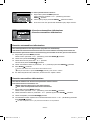 114
114
-
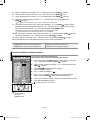 115
115
-
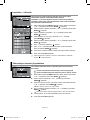 116
116
-
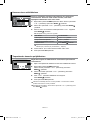 117
117
-
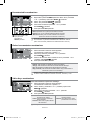 118
118
-
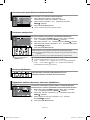 119
119
-
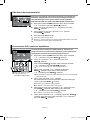 120
120
-
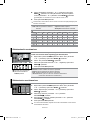 121
121
-
 122
122
-
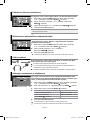 123
123
-
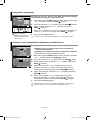 124
124
-
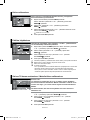 125
125
-
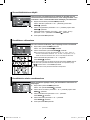 126
126
-
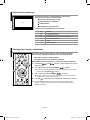 127
127
-
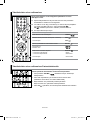 128
128
-
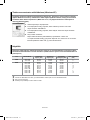 129
129
-
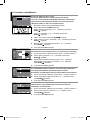 130
130
-
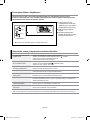 131
131
-
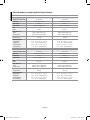 132
132
-
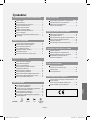 133
133
-
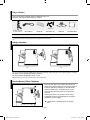 134
134
-
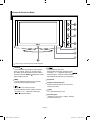 135
135
-
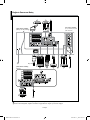 136
136
-
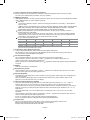 137
137
-
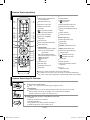 138
138
-
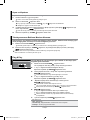 139
139
-
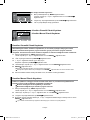 140
140
-
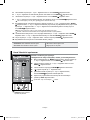 141
141
-
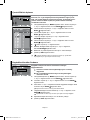 142
142
-
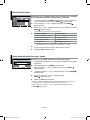 143
143
-
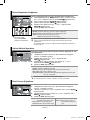 144
144
-
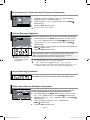 145
145
-
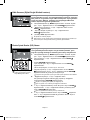 146
146
-
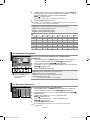 147
147
-
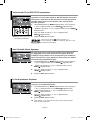 148
148
-
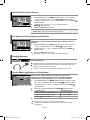 149
149
-
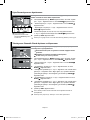 150
150
-
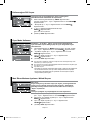 151
151
-
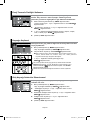 152
152
-
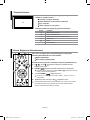 153
153
-
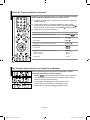 154
154
-
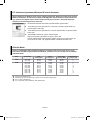 155
155
-
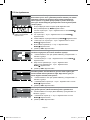 156
156
-
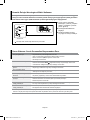 157
157
-
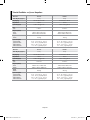 158
158
-
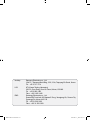 159
159
-
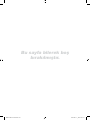 160
160
-
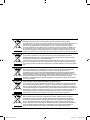 161
161
Samsung LE32S71B Kullanım kılavuzu
- Kategori
- LCD TV'ler
- Tip
- Kullanım kılavuzu
Diğer dillerde
- svenska: Samsung LE32S71B Användarmanual
- English: Samsung LE32S71B User manual
- dansk: Samsung LE32S71B Brugermanual
- suomi: Samsung LE32S71B Ohjekirja
İlgili Makaleler
-
Samsung LE37R72B Kullanım kılavuzu
-
Samsung LE27T51B Kullanım kılavuzu
-
Samsung LE15S51BP Kullanım kılavuzu
-
Samsung LW20M21CP El kitabı
-
Samsung LE46F71B Kullanım kılavuzu
-
Samsung LE46N71B Kullanım kılavuzu
-
Samsung LE40M91B El kitabı
-
Samsung LE40M71B Kullanım kılavuzu
-
Samsung LE23R71B El kitabı
-
Samsung LE19A656A1C Kullanım kılavuzu